Hai sahabat bukugue gimana kabar kalian nih? Kali ini saya akan membagikan tutorial line yang mungkin belum kalian semua ketahui. Line saat ini banyak di gunakan oleh anak-anak muda hingga mama-mamah muda nih hehehe. Pada dasarnya line hampir sama seperti facebook, whatsapp, twiter, dan aplikasi chatting lainnya, yang sedikit membedakan line memiliki fitur-fitur yang mungkin tidak ada di tempat lain.
Ya, setiap media sosial dan aplikasi chat memiliki kekurangan dan kelebihan masing-masing ya.
Pastinya tidak sedikit dari kalian sering kepo sama status line milik teman kalian kan. Dan tidak sedikit pula dari kalian yang munkin ingin membuat status yang sama atau sekedar ingin menyimpan video atau foto yang teman kalian upload dalam status mereka. salah satunya adalah video-video yang menarik yang ada di status, line today atau di chat-line teman kalian.
Pasti diantara kalian ada yang ingin menonton ulang video yang ada di status line atau hanya sekedar menyimpannya lalu menontonnya nanti tapi tidak mau mengurangi kuota data yang kalian miliki, kini kalian jangan resah dengan itu lagi karena saya kan memberitahu bagaimana caranya menyimpan video dari line ke galeri kalian. Ada 2 cara menyimpan video dari line.
Cara download video line lewat browser (tanpa aplikasi tambahan)
1. Buka aplikasi line yang ada di Hp android kalian masing-masing.
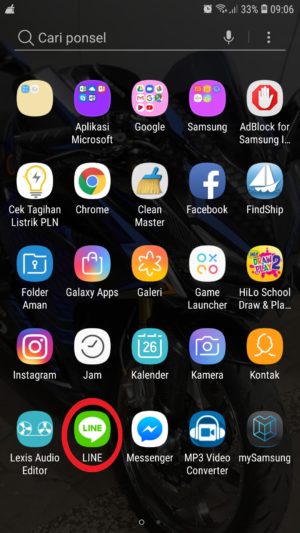 2. Setelah itu langkah selanjutnya kalian cari video mana yang akan kalian download dan jangan lupa tonton dulu videonya karena kalian pastinya akan mendownload video yang menurut kalian bagus.
2. Setelah itu langkah selanjutnya kalian cari video mana yang akan kalian download dan jangan lupa tonton dulu videonya karena kalian pastinya akan mendownload video yang menurut kalian bagus.

3. Setelah kalian menonton videonya dan kalian yakin akan mendownloadnya lalu kalin klik icon bagikan.
![]()
4. Setelah kalian klik icon bagikan akan muncul beberapa pilihan lalu kalian pilih salin tautan. Setelah itu silahkan keluar dari aplikasi line.
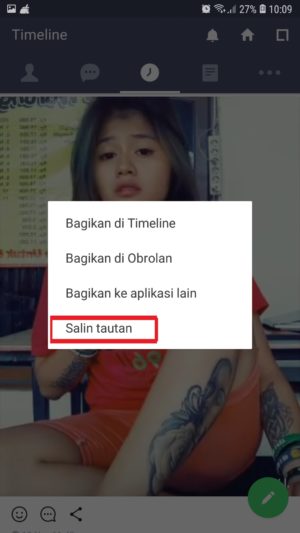
5. Setelah kalian keluar dari aplikasi line kalian lalu kalian masuk ke browser, untuk browsernya sendiri bebas apa saja yang kalian miliki, disini saya menggunakan google chrome.
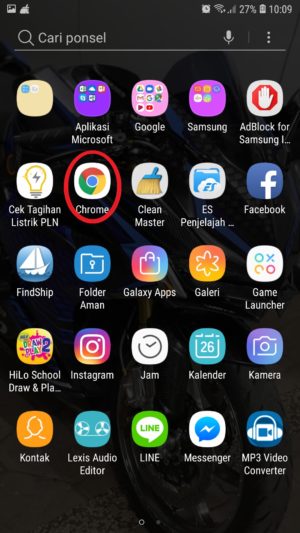
6. Setelah masuk ke chrome lalu kalian pastekan tautan yang tadi kalian salin ke kolom pencarian.
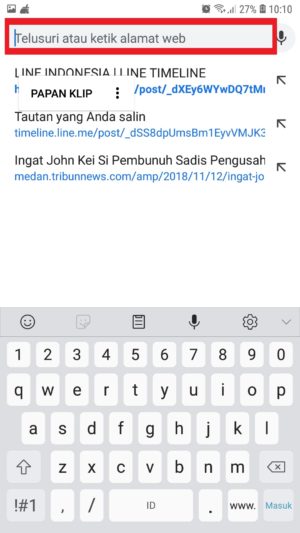
7. Setelah kalian pastekan link tautan dari line tadi silakan kalian putar videonya untuk memastikan videonya bisa di putar. Setelah kalian putar videonya di bagian pojok kanan bawah ada icon tiga titik silahkan kalian klik icon tersebut.
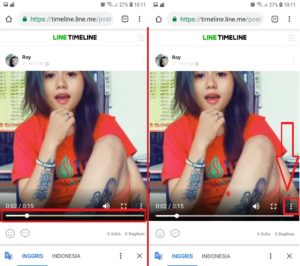
8. Setelah kalian klik iconnya maka akan muncul tulisan download silahkan kalian klik download untuk mendownloadnya.
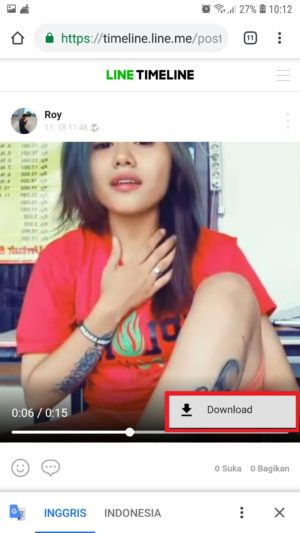
Mungkin di beberapa hp cara ini tidak bisa di gunakan saya kurang tahu apakah ada yang salah dengan settingannya atau system di hp tersebut yang tidak mengijinkan. Dan jika hp kalian salah satunya yang tidak bisa mendownload maka jangan khawatir karena masih ada cara kedua yang bisa kalian gunakan untuk mendownloan videonya, karena saya yakin cara kedua ini pasti berhasil.
#2. Cara download video line dengan copas cache downloadnya
1. Download terlebih dahulu aplikasi Es File Explorer karena cara yang kedua ini kita akan menggunakan aplikasi ini. (Bisa aplikasi explorer lainnya, kalau udah ada, ga perlu download lagi, tinggal menyesuaikan aja)
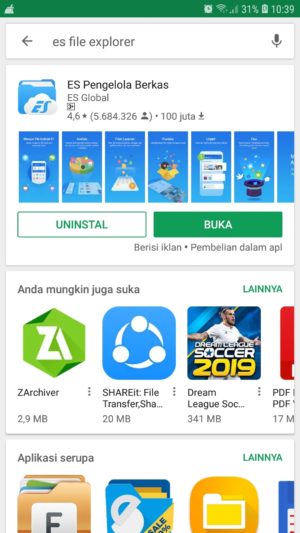
2. Masuk ke aplikasi line yang ada pada hp kalian, selain dari chatroom kalian juga bisa mendownload video yang ada di timeline, line today, atau menu yang lain yang ada di line.
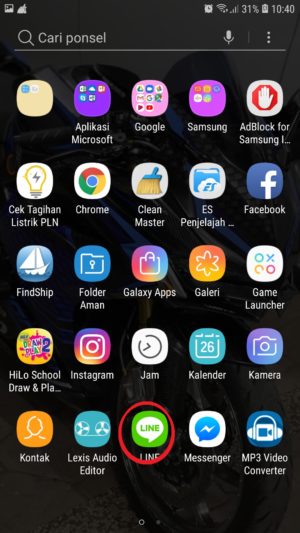
3. Setelah itu kalian cari dan pilih video yang mau kalian download atau ingin kalian unduh maupun itu berupa status ataupun video yang ada di line today.
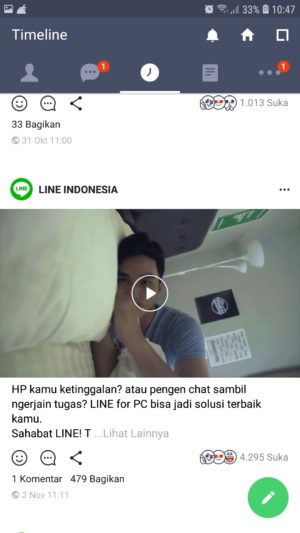
4. Setelah itu kalian putar videonya hinga selesai untuk merekam jejak ke chace aplikasi.
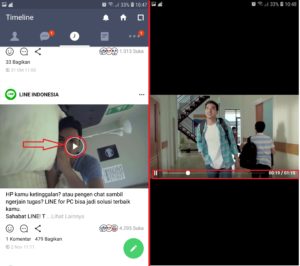
5. Setelah selesai memutar videonya kalian keluar dari aplikasi line, dan masuk ke aplikasi Es File Explorer.
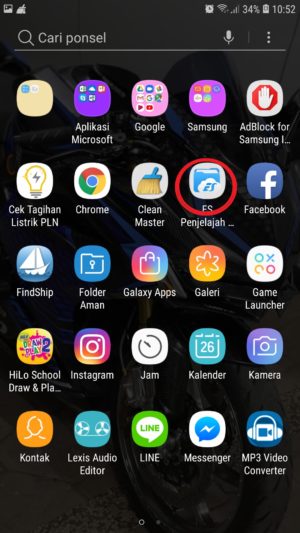
6. Setelah kalian masuk begini tampilanya lalu kalin klik icon titik tiga yang ada di pojok kanan atas lalu kalian pilih windows.
![]()
7. Setelah kalian klik windows akan muncul tampilan seperti ini lalu kalian pilih windows yang sudah saya tandai. Biasa di setiap android namanya berbeda-beda tergantung yang memberikan nama tempat saya namanya kebetulan 0. Mungkin jika di hp lain nama SDCard.
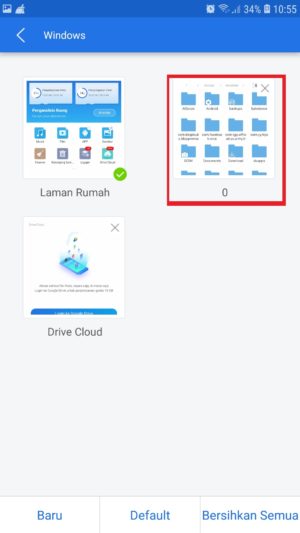
8. Setelah itu akan muncul tampilan seperti ini dan kalian pilih Android. Yang ada gambarnya gear.
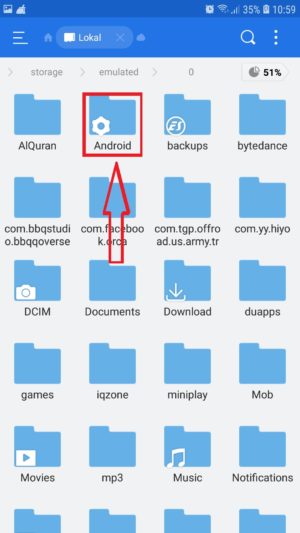
9. Setelah itu kamu akan keuar dari folder android dan kamu akan masuk ke folder data.
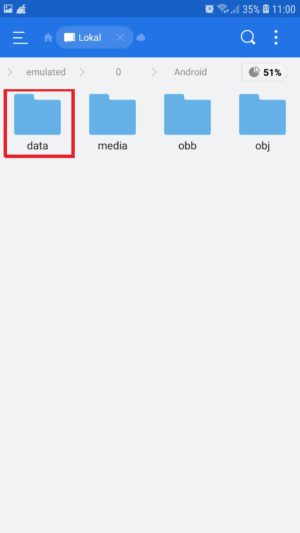
10. Setelah kalian masuk ke folder data maka tampilanya seperti ini maka silahkan untuk langkah selanjutnya kalian cari folder jp.naver.line.android lalu klik folder tersebut untuk menuju langkah selanjutnya.
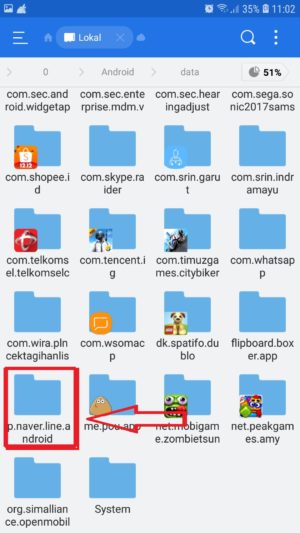
11. Setelah itu kalian akan di bawa kemenu folder cache silahkan kalian masuk ke folder cache.
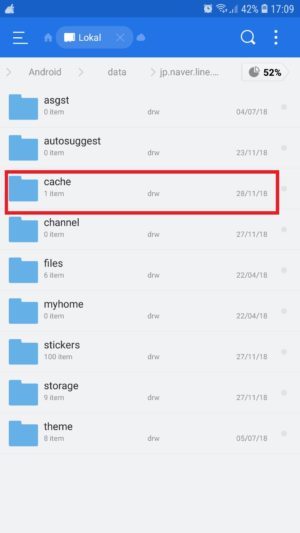
12. Setelah itu kalian masuk ke menu namanya MM.
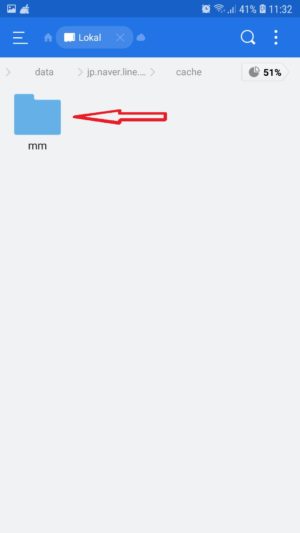
13. Setelah kalian masuk ke menu MM maka tampilanya seperti ini. Lalu kalian klik icon titik yang ada di pojok kanan atas.lalu pilih view atau lihat.
![]()
14. Setelah kalian masuk ke view maka tampilanya seperti ini, setelah itu kalian klik icon detail sedang untuk mengganti tampilan menjadi lebih mudah atau lebih detail.
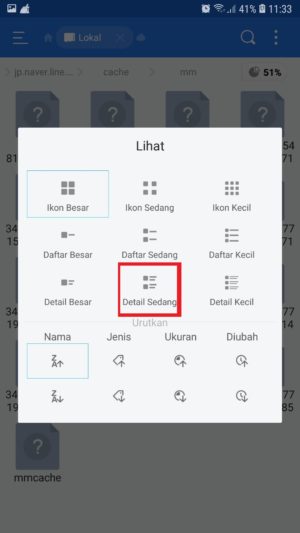
15. Lalu kalian pilih mana video yang tadi kalian lihat, dan tekan lalu agak di tahan hingga mncul menu seperti ini.
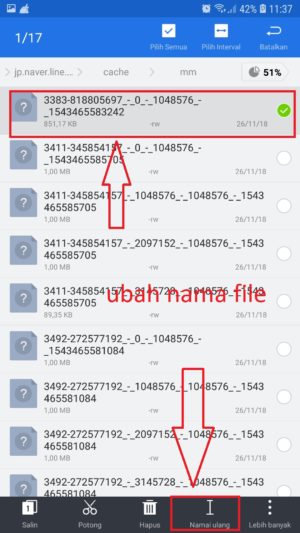
16. Setelah itu kalian rename atau namai ulang video kalian tadi. Lalu tambahkan format “.MP4” pada videonya.
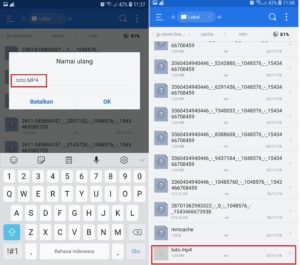
18. Untuk menyimpan video tadi ke memori kita langkah selanjutnya adalah sentuh dan tahan file video tadi lalu plih menu lebih banyak.
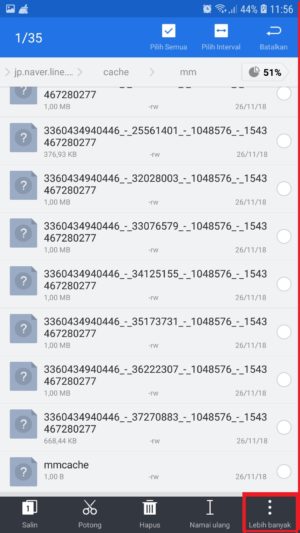
19. Setelah itu kalian akan melihat tampilan seperti ini lalu kalian pilih pindah ke atau move to dalam Bahasa inggris.
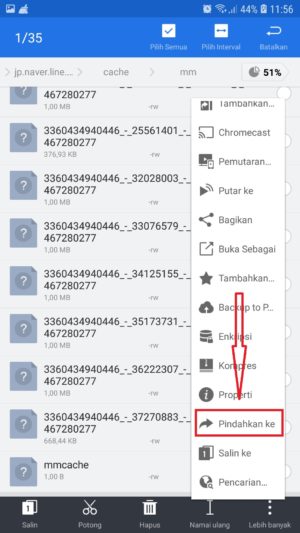
20. Maka tampilanya seperti ini lalu kalian klik DCIM.
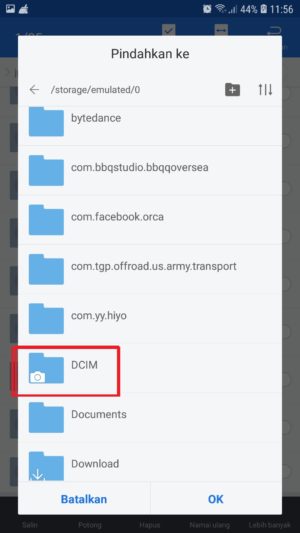
21. Maka kalian akan di bawa ke menu seperti ini lalu kalian pilih LINE, untuk memindahkan file dari LINE ke DCIM.
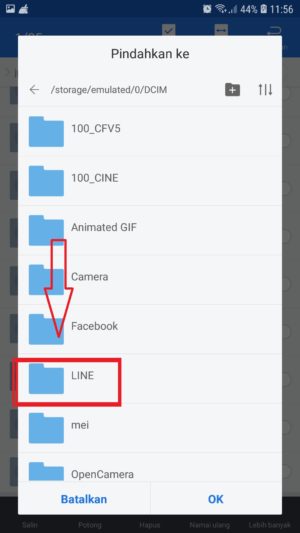
22. Setelah itu silahkan cek ke galeri maka kalian akan menemukan video yang kalian download tadi.
Saya kira tutorial di atas sudah sangat lengkap dan sangat jelas untuk membantu anda mendownlod video dari aplikasi LINE. Maupun itu video dari Line today Maupun Dari Status.sekian cara-cara yang saya berikan kepada kalian. Semoga tutorial ini membantu kalian semua ya.
Tinggalkan Balasan